Si su dispositivo Mac cuelga al inicio en barra de carga o en el Logotipo de Apple, eso significa que está en el proceso de encontrar el disco de arranque y que mide el proceso de progreso del inicio o instalación de MacOS gracias a este barra de progreso. Así que no se asuste. Aunque es muy posible que esta pantalla que muestra el logo de Apple y la barra de carga se alterne varias veces con una pantalla en blanco. Al realizar actualizaciones, al reiniciar su Mac, tardará más de lo habitual, por lo que tiene la impresión de que su computadora Macbook Air o Macbook Pro se atasca al inicio en esta barra de control. Así que presta atención a identificar el problema, a veces esto no es un bloqueo, sino simplemente un progreso de instalación. En este artículo, encontrará los pasos a seguir si su computadora Macbook Air o Macbook Pro se ha quedado atascada en la barra de carga durante demasiado tiempo para ser solo un simple progreso de instalación. ¡Buena lectura!
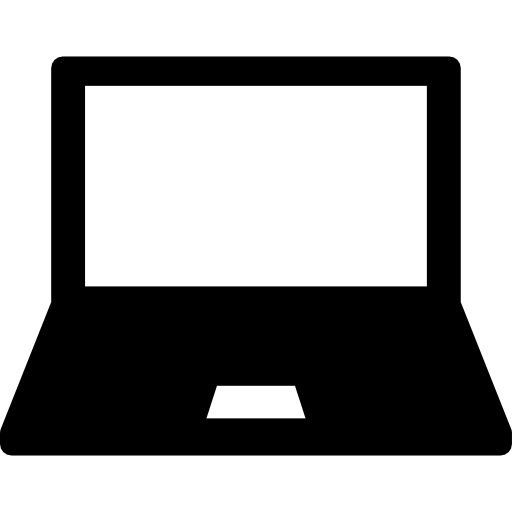
Identifique el problema: ¿carga simple o falla?
Como se explicó anteriormente en este artículo, el Logotipo de Apple así como la barra de progreso permanecerá en la pantalla durante mucho tiempo cuando haya realizado una mise à jour y acaba de encender su computadora Macbook Air o Macbook Pro. Es bastante normal que aparezca esta barra de cargaacelera a veces para estancarse a otros. Este es el simple progreso de inicio desde su dispositivo Apple. Para evitar esperar a que se inicie su computadora Macbook Air o Macbook Pro, le recomendamos querealice sus actualizaciones e inicie la instalación de MacOS durante la noche, para que todo termine de la noche a la mañana y su Mac se inicie sin esperar al día siguiente.
Si piensas por otro lado, ten esperé demasiado, su computadora Macbook Air o Macbook Pro puede ser atascado al inicio en esta famosa barra de progreso. A continuación encontrará los pasos a seguir para superar este problema.
Pasos para desbloquear una Mac que se atasca en la barra de carga
Estos son los pasos a seguir en caso de que su computadora Macbook Air o Macbook Pro esté bloqueada en la barra de progreso:
- apagar su computadora Macbook Air o Macbook Pro manteniendo presionado el botón Fuerza presionado por unos segundos
- Inicio su computadora Macbook Air o Macbook Pro por modo seguro para poder identificar el problema.
- probar desconectar todos los dispositivos externos et accesorios desde su computadora Macbook Air o Macbook Pro (teclados, ratones, impresoras, discos duros externos, llaves USB, USB-C, adaptadores, Thunderbolt, etc.). Podría ser que el problema de una Mac que se atasca en la barra de carga sea causado por uno de estos dispositivos o su cable. Una vez que todos los accesorios estén desconectados, apague y vuelva a encender su Macbook Air o Macbook Pro.
- Si el problema persiste, apague su computadora Macbook Air o Macbook Pro nuevamente y luego vuelva a encenderla presionando las teclas simultáneamente. Pedido et R durante unos segundos. Por lo tanto, esto permitirá que su computadora Macbook Air o Macbook Pro arranque desde la funcionalidad de recuperación de macOS. Si elUtilidad de disco no encuentra ningún error, entonces puede reinstalar macOS. Si por otro lado elUtilidad de disco errores encontrados, los solucionará automáticamente. Sólo tienes que reanudar su computadora Macbook Air o Macbook Pro.
Si después de todas estas comprobaciones, el problema de Macbook que está atascado en la barra de carga persiste, vaya a un Appe profesional quien llevará a cabo un experiencia en profundidad en su dispositivo Macbook.

